
Google ha recentemente lanciato la possibilità di stampare con le tue stampanti locali da qualsiasi parte del mondo utilizzando Google Cloud Print, ma fino ad oggi non ha funzionato da nessuna parte. Ecco come configurarlo, farlo funzionare e stampare dal tuo telefono cellulare.
Al momento, l'unico modo desktop per utilizzare Cloud Print è da un Google Chrome Notebook, a cui la maggior parte delle persone non ha accesso o dal Gmail Mobile web site a cui puoi accedere da iPhone o Android. Vale anche la pena notare che solo Windows è supportato per la parte del server Cloud Print.
Installa Chrome con i canali Beta o Dev
Se non hai ancora installato Chrome, scarica l'ultima versione beta o per sviluppatori dal link sottostante. Se attualmente disponi della versione stabile di Chrome, dovrai installare l'ultima versione beta per far funzionare la stampa su cloud.
Nota: al termine dell'installazione, sarà necessario riavviare Google Chrome se è già in esecuzione
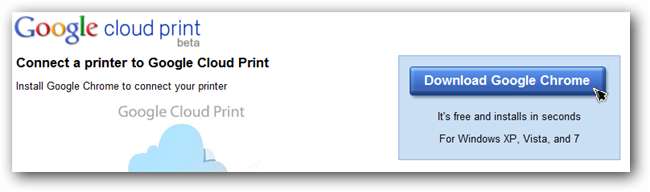
Configura Cloud Print
Una volta installata la versione per sviluppatori, fai clic sul menu Strumenti e quindi su Opzioni.
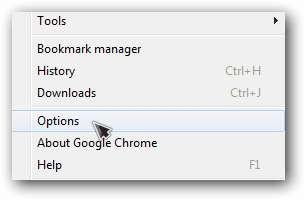
Fare clic sulla scheda sotto il cofano e quindi scorrere verso il basso fino a Google Cloud Print in basso.
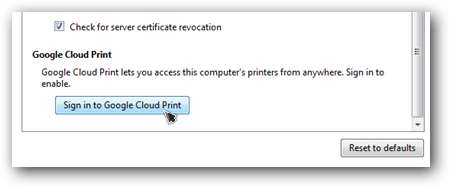
Effettua il login con il tuo account di Google.
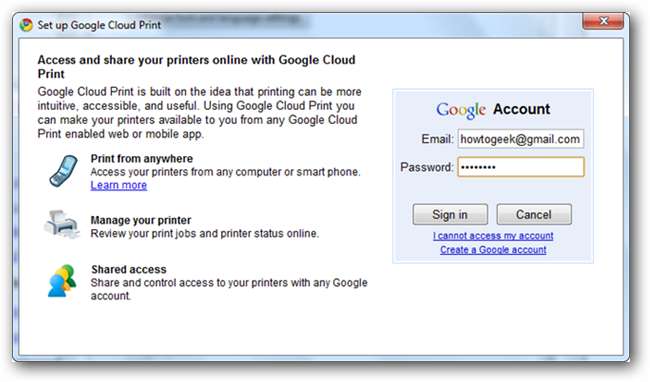
Dopo aver effettuato l'accesso con successo, dovresti ottenere una finestra di conferma e quindi le tue opzioni cambieranno per avere un pulsante di disabilitazione e un pulsante di gestione delle impostazioni di stampa.
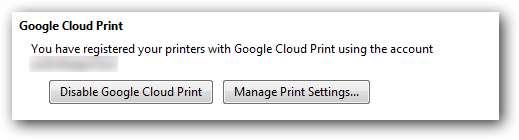
Se fai clic su Gestisci impostazioni di stampa verrai indirizzato a un'altra pagina web per eliminare le stampanti dal cloud print. Questa è anche la pagina in cui puoi visualizzare i lavori di stampa attivi e condividere le stampanti.
Nota: non sembra che la condivisione della stampante sia attualmente abilitata.
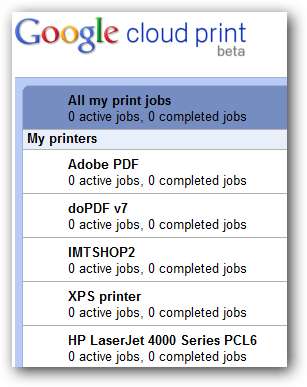
Una volta configurate le stampanti, vai al collegamento di stampa di prova di seguito e stampa un test. Un pop-up ti chiederà quale stampante desideri utilizzare. Puoi selezionarlo e modificare qualsiasi opzione dal link a destra.
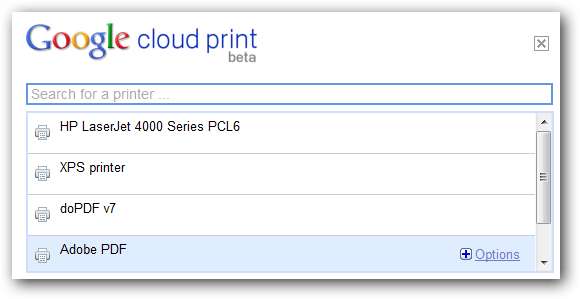
Se torni alla pagina di gestione della stampante, vedrai la tua stampa di prova mostrata sotto i lavori di stampa attivi.

Il lavoro dovrebbe essere stampato ma potresti avere risultati contrastanti con stampanti virtuali come le stampanti PDF. Ricorda, la funzionalità è attualmente in beta ma, come sempre, migliorerà con il tempo.
Utilizzando Google Cloud Print
Dato che non abbiamo accesso a un notebook Google Chrome, ti mostreremo come funziona per le persone normali, ad esempio chiunque abbia un iPhone o un telefono Android. Accesso semplice a gmail.com dal browser del cellulare, fare clic sul pulsante a discesa nella barra superiore, quindi fare clic su Stampa.
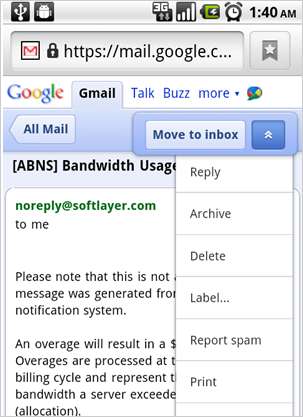
Quindi vedrai un elenco delle tue stampanti e potrai selezionarne una.
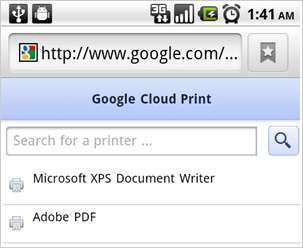
Una volta selezionata una delle stampanti, puoi espandere le Opzioni e scegliere la modalità, il colore e il numero di copie che desideri.
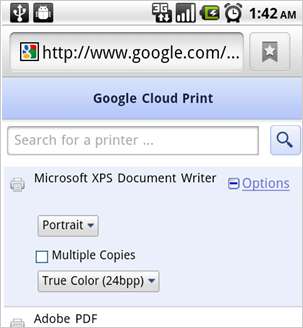
Dopo aver selezionato la stampante, fai clic sul pulsante Stampa in basso a destra e il documento verrà visualizzato sulla stampante. Chi ha bisogno degli alberi?







